

|
MathType是強大的數學公式編輯器,與常見的文字處理軟件和演示程序配合使用,能夠在各種文檔中加入復雜的數學公式和符號,可用在編輯數學試卷、書籍、報刊、論文、幻燈演示等方面,是編輯數學資料的得力工具。 在文檔中要編輯數學公式時我們經常采用的是MathType數學公式編輯器,它是一款非常優秀的公式編輯軟件,利用它可以編輯出幾乎所有我們需要的數學公式與符號。如果在使用中要是工作區域不是自己想要的那種,那該怎么辦呢?下面就介紹公式編輯器調整工作區域大小的兩種方法。 方法一:點擊“視圖”——“縮放”的方法1、按照自己的使用習慣打開MathType公式編輯器,進入到公式編輯界面。 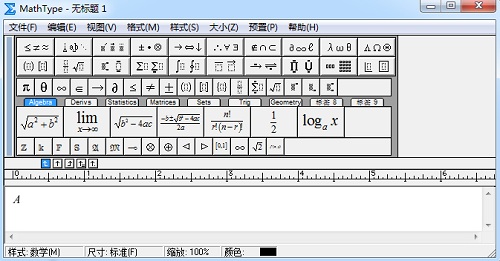 打開MathType軟件 2、打開MathType編輯器后,選擇“視圖”——“縮放”,將比例選擇為200%或者更大。 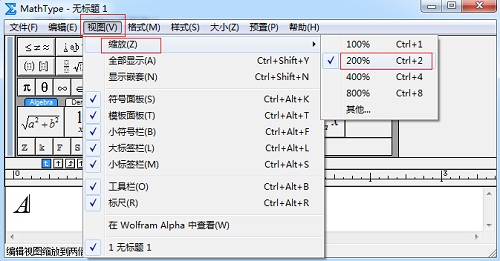 在MathType視圖菜單中將縮放比例設置為200%或者更大 3、設置完成后可以看到MathType工作區中光標變大了,但是Word中的顯示不變。 方法二:點擊“預置”——“工作區預置”的方法1、按照自己的使用習慣打開MathType公式編輯器,進入到公式編輯界面。 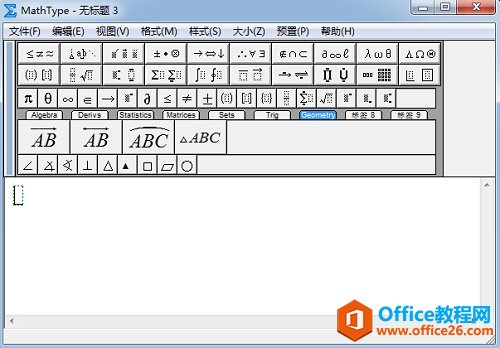 打開MathType軟件 2、在MathType菜單欄中,選擇“預置”——“工作區預置”。 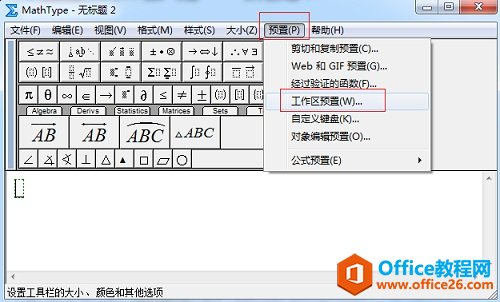 在MathType菜單中選擇“預置”——“工作區預置” 3、進入工作區預置后,會彈出一個“工作區預置”的對話框。 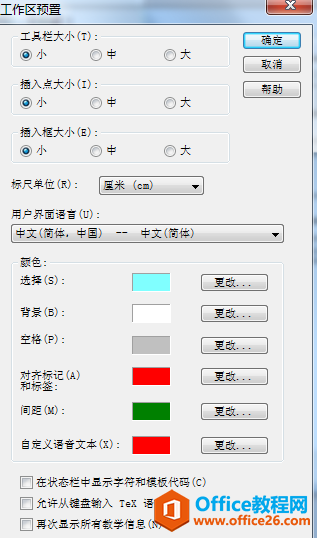 “工作區預置”對話框 4、在“工作區預置”里有工具欄、插入點、插入框大小,可根據自己喜好來設置他們的大小,就以選擇一個“中”為例,下面還有顏色、背景都可以更改。 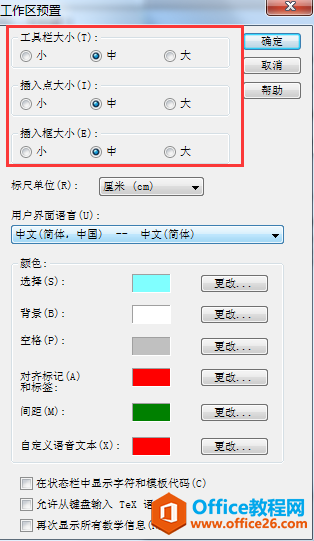 在工作區大小選擇“中” 5、選好后點擊“確定”就可以了,回到MathType編輯區域,會發現工具欄、插入框比之前大了。 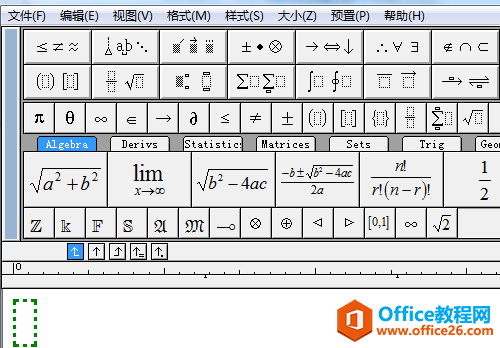 工具欄、插入框變大 |
溫馨提示:喜歡本站的話,請收藏一下本站!